आधुनिक वेब पेज विभिन्न एनिमेशन प्रभावों से भरे हुए हैं। उनमें से ज्यादातर फ्लैश तकनीक का उपयोग करके बनाए गए हैं, और कई को निष्पादित करना इतना मुश्किल नहीं है। अपनी साइट को सजाने के लिए उनका उपयोग करें। यह कैसे किया जा सकता है?
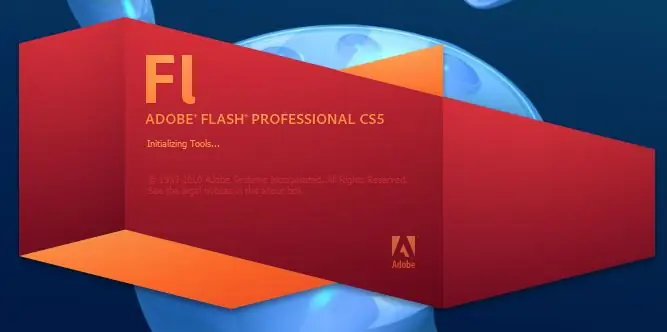
ज़रूरी
एडोब फ्लैश CS5।
निर्देश
चरण 1
"उछलते पत्र" प्रभाव बनाएँ। ऐसा करने के लिए, वांछित पाठ लिखें, इसे मूवी क्लिप प्रारूप में बदलें। टेक्स्ट को अलग-अलग अक्षरों / प्रतीकों में विभाजित करें, इसके लिए कुंजी संयोजन Ctrl + B दबाएं। पाठ को अक्षरों में विभाजित किया गया है, फिर प्रत्येक अक्षर को एक अलग परत में स्थानांतरित करें। ऐसा करने के लिए, वांछित अक्षर का चयन करें, उस पर राइट-क्लिक करें और डिस्ट्रीब्यूट टू लेयर्स कमांड का चयन करें।
चरण 2
मोशन पैटर्न लाइब्रेरी खोलें, बाउंस-आउट-3डी पैटर्न चुनें, अप्लाई पर क्लिक करें। अगला, गति शासक के साथ काम करें, प्रत्येक एनीमेशन तत्व को पिछले एक से कुछ फ़्रेमों को स्थानांतरित करें। अक्षरों को जगह में आने के बाद गायब होने से बचाने के लिए, अंत में फ़्रेम जोड़ें। एनिमेशन पर राइट क्लिक करें और कन्वर्ट टू फ्रेम बाय फ्रेम एनिमेशन चुनें। प्रत्येक परत पर F5 दबाएं। फ्लैश इफेक्ट तैयार है।
चरण 3
स्क्रीन से टेक्स्ट को फीका प्रभाव दें। ऐसा करने के लिए, "टेक्स्ट" टूल का चयन करें, दृश्य में कोई भी शब्द या वाक्य लिखें। इसके बाद, इसे चुनें, संदर्भ मेनू को कॉल करें, अलग करें आइटम का चयन करें, फिर प्रत्येक अक्षर को एक प्रतीक में परिवर्तित करें, इसके लिए उस पर F8 कुंजी दबाएं। प्रत्येक अक्षर को एक अलग नाम दें। दृश्य में सभी अक्षरों का चयन करें, गुण पैनल में फ़िल्टर का चयन करें, फ्लैश प्रभाव बनाने के लिए ड्रॉप शैडो जोड़ें।
चरण 4
सभी अक्षरों का चयन करें, उन पर संदर्भ मेनू खोलें और परतों को वितरित करें आइटम का चयन करें। टाइमलाइन पर, पहले अक्षर का चयन करें, फ्रेम पन्द्रह पर एक कीफ्रेम डालें। फिर दूसरा अक्षर 30वें फ्रेम पर है। इसे प्रत्येक अक्षर के साथ क्रमिक रूप से करें, इसे 15 और फ्रेम बनाएं।
चरण 5
अक्षरों के साथ समयरेखा का चयन करें, फ्लैश प्रभाव बनाने के लिए मोशन ट्वीन कमांड चुनें। इसके बाद, दूसरा कीफ़्रेम चुनें। मंच पर अक्षर का चयन करें, गुण पैनल में, रंग प्रभाव आइटम में, शैली विकल्प चुनें, वहां अल्फा कमांड का चयन करें और मान को 0 पर सेट करें।







